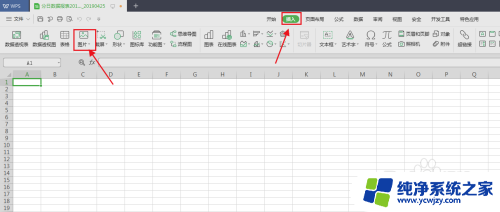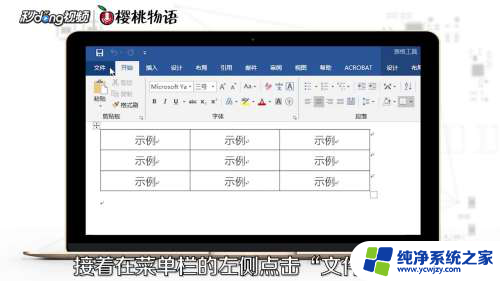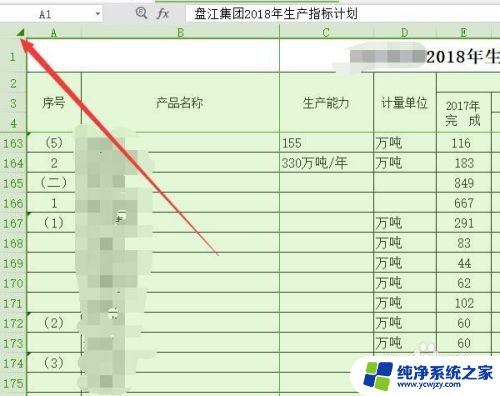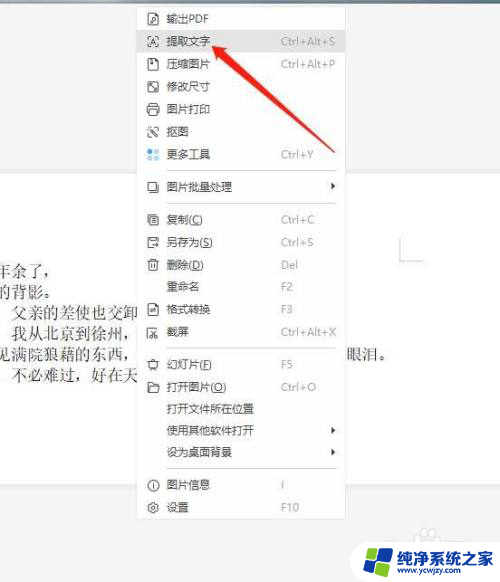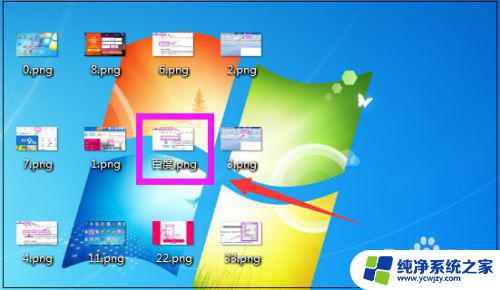怎么把word表格变成图片 word表格如何转换为图片
在日常办公、学习中,我们经常需要使用Word表格来整理和展示数据,有时候我们可能会遇到将Word表格转换为图片的需求,例如在制作报告、幻灯片或者发布到网页上。怎样才能将Word表格转换为图片呢?在本文中我们将分享几种简单而有效的方法来帮助您实现这一目标。无论您是使用Word中的内置功能,还是借助第三方工具,都能轻松地将Word表格转换为图片。接下来让我们一起来了解具体的操作步骤吧。
方法如下:
1.打开word文档,我们先将需要变成图片的表格全部选中(单击表格左上角符号或按住鼠标左键拖动都可以选中整个表格)。如图所示:
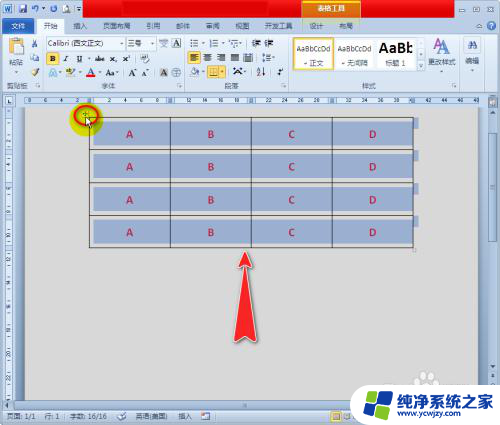
2.表格选中后,我们单击鼠标右键,在扩展框中点击“复制”选项,将选中的表格进行复制。如图所示:
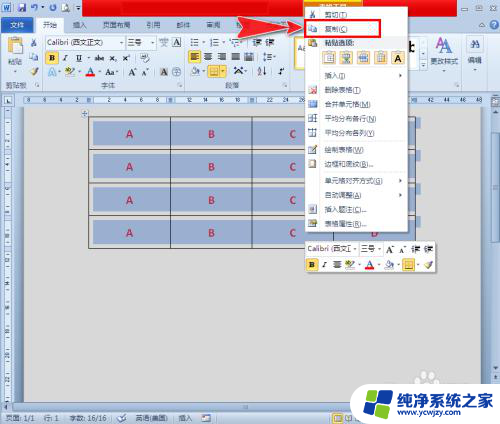
3.接着我们单击“开始”菜单,在其下拉菜单中点击“粘贴”子项下方的下三角符号。这时会出现扩展项。如图所示:
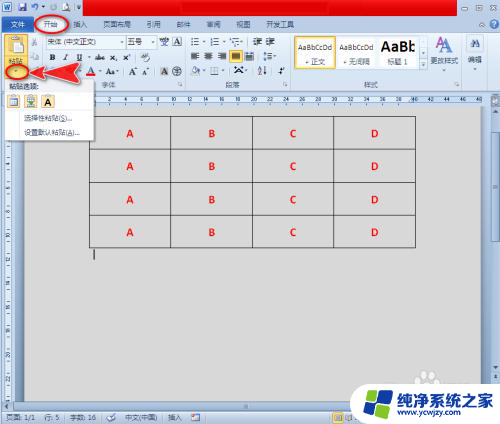
4.紧接着在“粘贴”子项的扩展项中,我们单击“选择性粘贴”项,这时会弹出对话窗。如图所示:
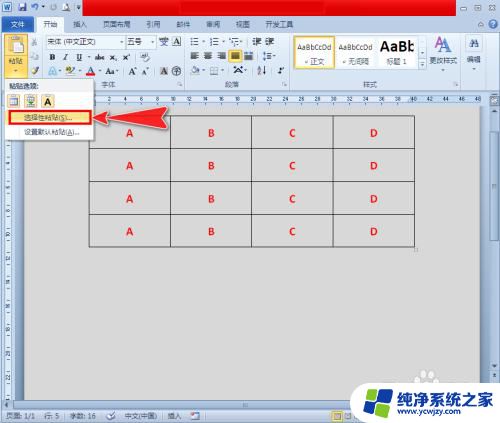
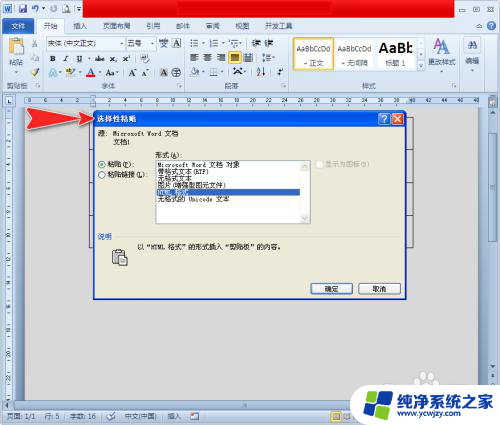
5.然后我们在“选择性粘贴”对话窗的“形式”下方点击“图片(增强型图元文件)”,并单击“确认”按钮。这样刚才复制的word表格就变成图片了。如图所示:
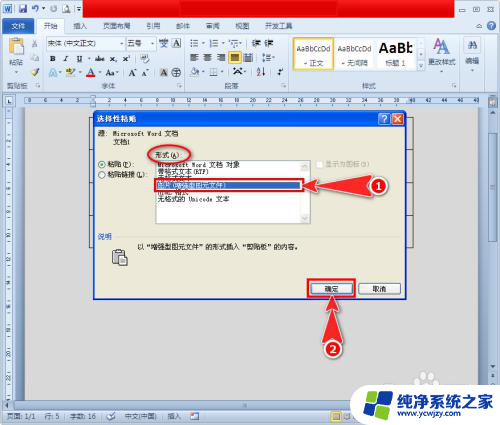
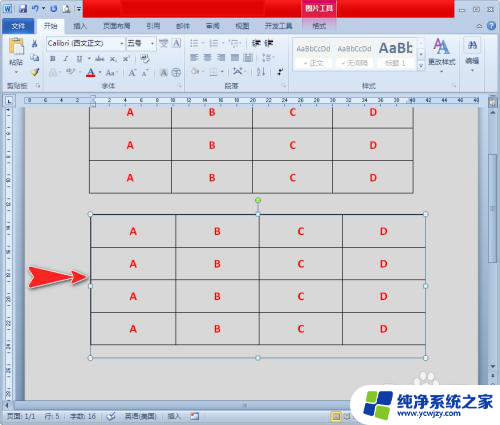
以上就是将Word表格转换为图片的方法,需要的用户可以根据以上步骤进行操作,希望对大家有所帮助。